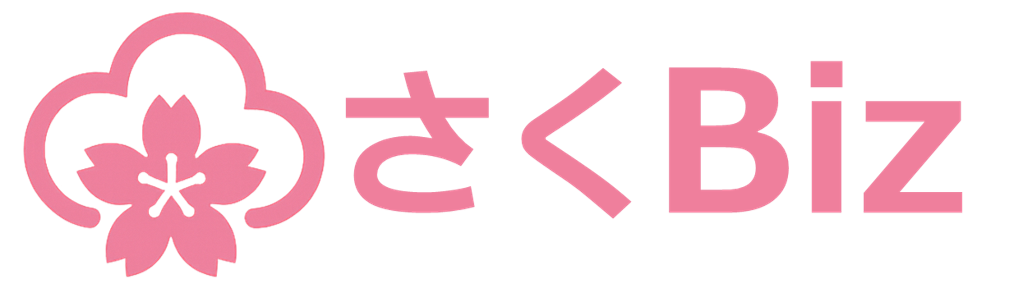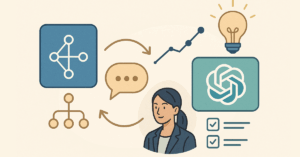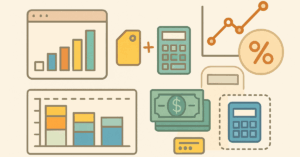Power BIで見栄えアップ!グラフとマトリックスで伝わるレポート作成術
前回は、ExcelやCSVからのデータ取り込み、テーブルによる集計レポート作成、スライサーによる絞り込みを学びました。
今回はその続きとして、グラフやマトリックスなどのビジュアルパーツを活用し、見た目も中身もわかりやすいレポートに仕上げます。
数字の羅列だけでは気づきにくい傾向や特徴も、視覚的に表現することで瞬時に把握できます。これこそがPower BIの真骨頂、「データの見える化」です。
ビジュアルパーツとは?
Power BIのレポート作成画面には「視覚化ペイン」があり、棒グラフ・円グラフ・マトリックスなど様々なビジュアルパーツを選んで配置できます。これらを組み合わせることで、同じデータでも全く異なる切り口や印象を与えるレポートが作成可能です。
例えば、売上金額を棒グラフで表示すれば多い順や推移がひと目で分かり、比率を円グラフや100%積み上げ棒グラフで示せば、構成の違いが即座に把握できます。
店舗別売上金額と商品の大分類別構成
・縦棒グラフで店舗ごとの売上金額を表示
・凡例に大分類を設定し、各店舗でどのジャンルが強いかを色分け表示
店舗別売上数量の割合
・100%積み上げ横棒グラフで、各店舗における商品構成比を比較
・地域特性や売れ筋傾向を一目で把握可能
さらに、軸の並べ替えやデータラベル表示などの書式設定を加えると、視認性が格段に向上します。複雑な計算式は不要で、ドラッグ&ドロップと簡単な設定だけで作成できます。
マトリックスでクロス集計をわかりやすく
マトリックスは、いわゆる「クロス集計表」です。Excelのピボットテーブルに似ていますが、Power BIでは元データの更新に合わせて自動で反映されるため、常に最新の集計が可能です。
店舗別 × 分類別の売上金額
・行に「大分類」「中分類」、列に「店舗名」、値に「売上金額」を設定
・商品カテゴリー別の売れ筋・不振がひと目でわかる
背景色やフォントの変更、条件付き書式による強調表示など、見た目を工夫することで、重要なデータや異常値を一瞬で発見できます。
見た目の工夫が分析の質を変える
データの分析は「集計して終わり」ではなく、結果をどう見せるかが重要です。
Power BIでは、
・グラフ化による視覚的インパクト
・クロス集計による多角的な視点
・書式設定による強調と見やすさ
を組み合わせることで、情報の伝わり方と意思決定のスピードが大きく向上します。
まとめ:ポイント
- ビジュアルパーツを活用すると、同じデータでも伝わり方が変わる
- グラフで傾向や比率を直感的に把握できる
- マトリックスで複数軸からのクロス集計が可能
- 書式設定で見やすさを向上し、重要な情報を際立たせられる
これらのサポートをご希望の方はこちらからご連絡ください!